Das neue iOS kommt mit günstigen Funktionen. Aber manchmal Leute berichtet nach dem Upgrade auf iOS 13/iOS 12/iOS 11 einen Aktivierungsfehler auf ihrem iPhone. Komisch, doch völlig normal. Nach iOS-Update oder Zurücksetzen auf die Werkseinstellungen tritt man oft diese Aktivierungsfehler auf dem Gerät:
- Plötzlich konnte das iPhone nicht aktiviert werden ohne Grund.
- Nach iOS 13 Update sagt das iPhone/iPad zum aktivieren deines iPhone ist ein Update erforderlich doch fehlgeschlagen.
- iPhone/iPad Aktivierung konnte nicht aktiviert werden, da der Aktivierungsserver nicht erreichbar ist.
Warum so was passiert? Weil das Aktivierungsproblem von iOS-Systemfehler verursachen könnte. Doch es gibt immer Lösungen. Folgend zeigen wir Ihnen, wie Sie diesen Fehler beheben können.
Nicht verpassen
iPhone Aktivierungssperre auf iOS 13 umgehen (opens new window)
Achten: Vor der Reparierung lesen Sie bitte hier
Stellen Sie sicher, dass der Netzwerkzustand gut ist. Nicht nur WLAN-Verbindung (opens new window), sondern auch Mobilfunkdaten sollen Sie auch checken. Nur mit guten Netzwerkzustand können Sie das Prozess fließend beginnen.
Erstellen Sie eine vollständige Datensicherung für Ihr iPhone (opens new window). Um Ihre iPhone-Daten zu schützen, sollen Sie Ihr iPhone zunächst über iTunes oder iCloud sichern, bevor Sie die Methoden ausprobieren.
Methode 1: iPhone mehrere Male neustarten
Das Neustarten des gestörten Geräts ist immer ein guter Trick, weil Neustart alle auf dem iPhone laufenden Programme ausschalten kann. Es funktioniert wirklich bei kleinen Problemen wie diesem Fall.
Um Ihr iPhone neu zu starten. Sie können die Tasten „Power“ und „Home“ (iPhone 6/6s/5s/5) oder „Power“ + „Leise-Taste“ (Phone 8/8 Plus7/7 Plus) „Seitentaste“ + „Lautstärketaste“ (iPhone X) gedrückt halten, bis der Bildschirm dunkel wird. Warten Sie dann ein paar Minuten und schalten Sie das Gerät ein. Jetzt sehen Sie, ob das Problem gelöst ist.
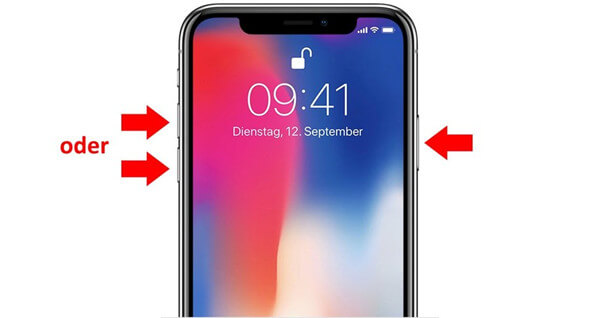
Methode 2: iPhone über iTunes aktivieren
Aktivierung Ihres iPhone per iTunes ist eine zuverlässigere Methode. Wenn Ihr Gerät noch nicht aktiviert ist, erhalten Sie eine Aufforderung „iPhone aktivieren“, wenn Sie das iPhone mit iTunes verbinden. Bitte geben Sie Ihre Apple ID und das entsprechende Passwort ein. Dann tippen Sie auf "Weiter", um Ihr iPhone zu aktivieren.
Nur für den Fall: iTunes erkennt iPhone, iPad, iPod nicht? Warum und das Fixen (opens new window)
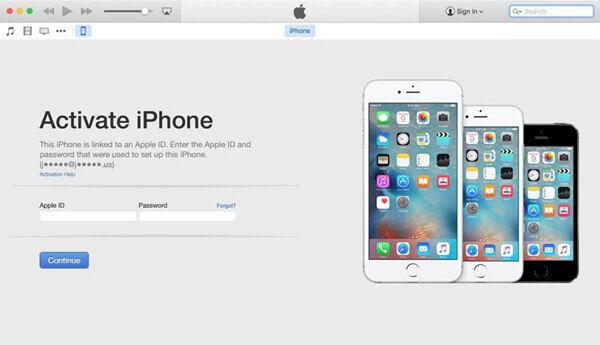
Methode 3: iPhone über iCloud aktivieren
Wenn die Reaktivierung des iPhones weiterhin fehlschlägt, müssen Sie möglicherweise zuerst Ihr iPhone deaktivieren und dann die Aktivierung erneut versuchen. Um Ihr iPhone zu deaktivieren, können Sie auf iCloud zurückgreifen:
- Öffnen Sie icloud.com auf Ihrem Browser.
- Melden Sie sich bei Ihrer Apple ID an und vertrauen Sie dem Browser.
- Klicken Sie auf „iPhone-Suche“.
- Wählen Sie „Alle Geräte“ in der Mitte der Seite.
- Tippen Sie auf die Schaltfläche „X“ nebem dem Namen Ihres iPhone.
- Wählen Sie „Entfernen“, um Ihr iPhone zu deaktivieren.
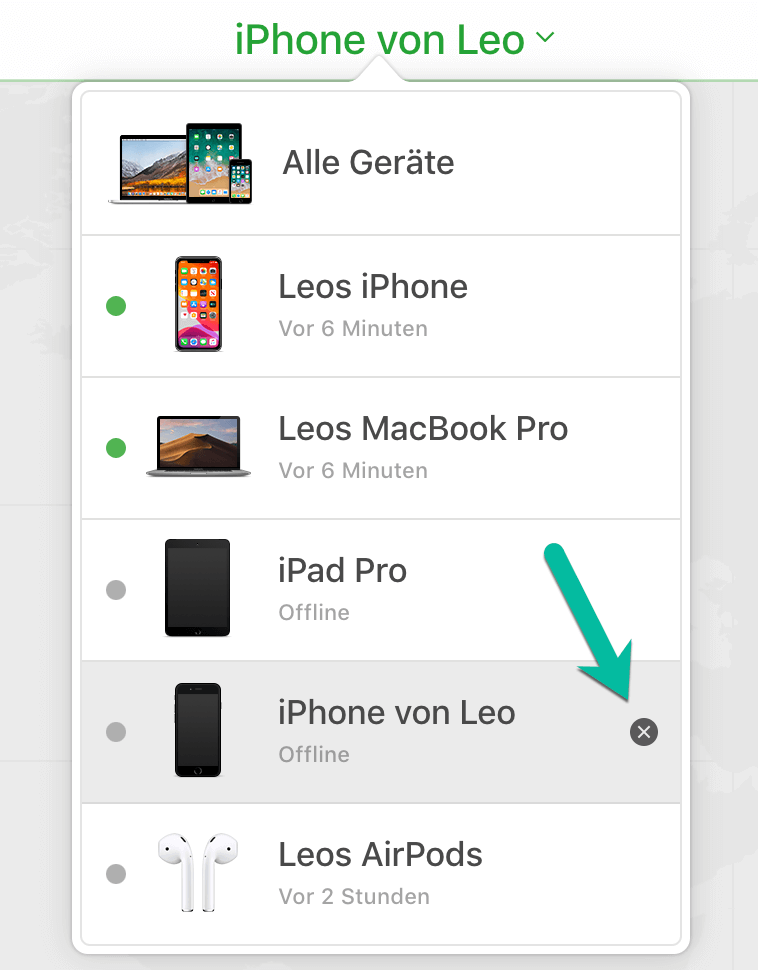
Methode 4: Zurücksetzen auf die Werkseinstellungen
Wenn Sie Ihr iPhone immer noch nicht aktivieren können, müssen Sie möglicherweise Ihr iPhone auf die Werkseinstellungen zurückzusetzen. Ja, das ist der gängigste und effektivste Methode, um lästige iOS-Aktivierungsfehler zu beheben. Achten! Vor der Zurücksetzung sollen Sie vor allem wichtige Daten auf Ihrem iPhone sichern.
Beim Datenverlust nach dem Zurücksetzen sehen Sie: Wie Sie gelöschte iPhone Fotos und Dateien wiederherstellen (opens new window)
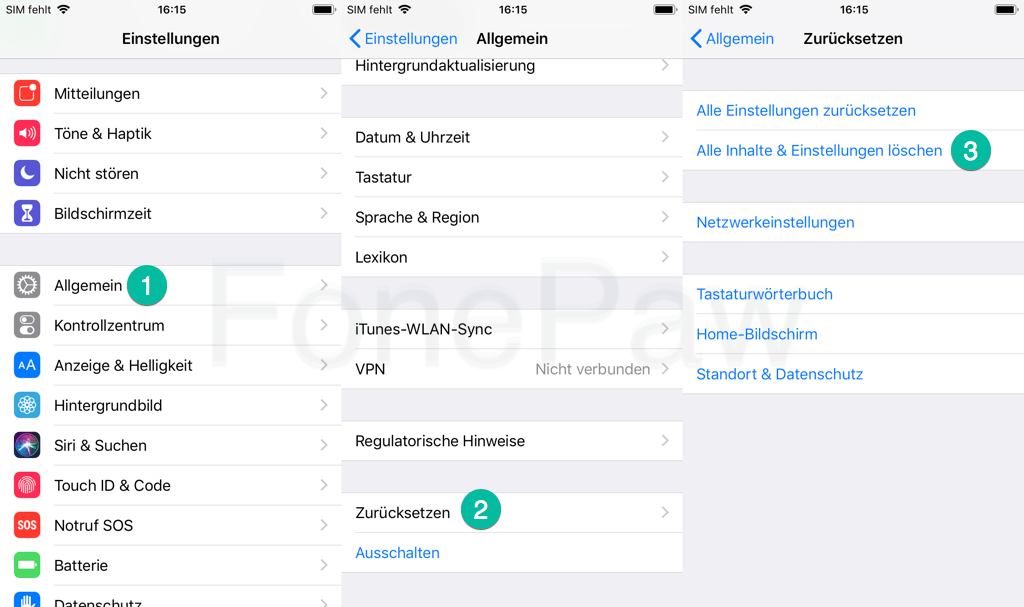
Achten: Bitte stellen Sie fest, dass die Akkulaufzeit Ihres iPhones genug für die Zurücksetzung ist.
Um das iPhone zurückzusetzen, starten Sie die App „Einstellungen“ und wischen Sie zur Option „Allgemein“. Streichen Sie dann nach unten und wählen Sie „Zurücksetzen“ > „Alle Inhalte und Einstellungen löschen“. Es dauert ziemlich lange, bis die Zurücksetzung abgeschlossen ist.
Nachdem Sie diese Methoden ausgeprobiert haben, wird der Aktivierungsfehler des iOS 13 einfach behoben. Wenn es jedoch weiterhin besteht, müssen Sie möglicherweise mit dem Apple Support kommunizieren und um Hilfe bitten.
Wenn Sie noch Fragen haben, können Sie einfach im folgenden Feld eine Nachricht hinterlassen.
- Hot Artikel
- 5 Wege: Gelöschte Dateien wiederherstellen auf Windows 10/8/7
- Top 6 kostenlose Bildschirm-Recorder ohne Wasserzeichen
- Android: USB-Debugging aktivieren trotz Display Defekt und Daten retten
- Wie man ein Amazon Prime Video auf den PC und Mac herunterlädt und rippt
- [Kostenlos] Das beste USB-Stick-Reparieren-Tool















